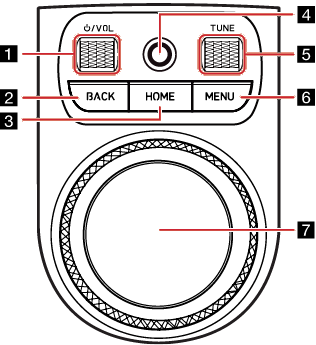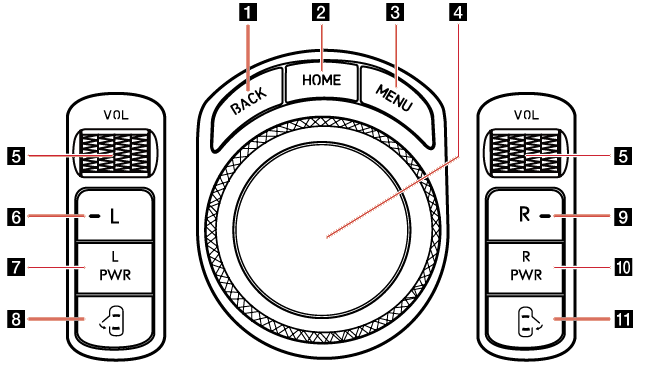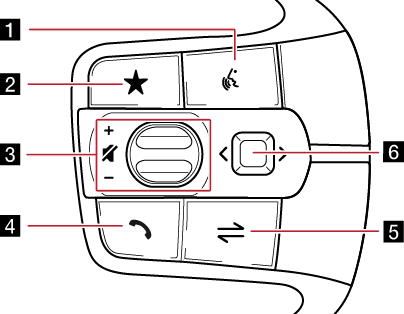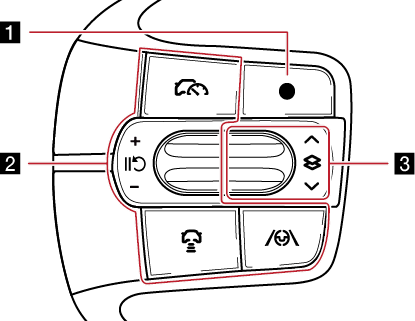Navn og funksjon for hvert komponent
Hovedenhet
Bildet av dette produktet kan variere fra det aktuelle produktet.
|
|
1 MAP-knapp
- Går til kart-skjermen som viser kjøretøyets nåværende posisjon.
- Når destinasjonen er konfigurert, vil stemmenavigasjonen starte på kart-skjermen.
2 NAV-knapp
- Går til navigasjonsmenyskjermen.
- Trykk og hold inne for å gå til destinasjonssøkeskjermen.
3 RADIO-knapp
- Aktiverer radio-modus.
- Hvert knappetrykk vil endre modusen i rekkefølge av DAB (Hvis utstyrt)/FM > AM > DAB (Hvis utstyrt)/FM.
- Trykk og hold inne for å gå til medievalgskjermen.
4 MEDIA-knapp
- Trykk på knappen for å bytte mellom valgskjermen og avspillingsskjermen for medier.
- Trykk og hold inne for å gå til medievalgskjermen.
5 A SEEK/TRACK D knapp
- Når den trykkes kort
- Radio: Spiller av forrige eller neste kanal.
- Medie-/talememo: Spiller forrige eller neste fil.
- Når den trykkes og holdes
- Radio: Endrer frekvensen til knappen slippes, og spiller frekvensen hvis den slippes.
- Medie-/talememo: Spoler filen frem eller tilbake.
6 K (Tilpasset)-knapp
- Brukeren kan velge og bruke en ønsket funksjon med denne knappen.
- Trykk og hold inne for å gå til innstillingsskjermen for egendefinerte knapper.
7 SETUP-knapp
- Går til innstillinger.
- Trykk og hold inne for å gå til skjermen for generelle innstillinger.
Kontrollnøkkel i forsetet
Bildet av dette produktet kan variere fra det aktuelle produktet.
|
|
1 :/VOL-hjulknapp
- Trykk for å slå Media/Radio på/av.
- Trykk og hold inne for å slå skjermen og lyden på eller av.
- Vri hjulet opp/ned for å justere volumet.
2 BACK-knapp
- Trykk for å gå til forrige skjerm.
- Trykk og hold inne for å gå til startskjermen.
3 HOME-knapp
- Trykk kort for å gå til startskjermen.
- Trykk og hold inne for å gå til kartskjermen.
4 Fingerskanningssensor
Bruk sensorer og velg brukerprofil eller funksjoner for enkelhets skyld, osv.
5 TUNE-knapp
- Radio (DAB (Hvis utstyrt)/FM): Vri hjulet opp/ned for å skifte stasjon.
- Radio (AM): Vri hjulet opp/ned for å øke/redusere frekvensen med ett hakk.
- Medie-/talememo: Søk etter en fil ved å vri hjulet oppover/nedover. Når ønsket filnavn vises, trykk på knappen for å spille av filen.
- Navigasjon: Vri oppover/nedover for å endre kartmålestokken på kart-skjermen.
6 MENU-knapp
Trykk for å vise en hurtigmeny for hver modus.
7 Kontroller
- Bruk kontrolleren og flytt og velg menyen samt håndskriftinngang.
- Bruk kontrolleren hvis du ønsker å endre kartskalaen på kart-skjermen.
Betjeningsnøkkel for baksetet
Funksjonsnøklene for baksetekontroll avhenger av valgt alternativ. Bildet av dette produktet kan variere fra det aktuelle produktet.
|
|
1 BACK-knapp
- Trykk for å gå til forrige skjerm.
- Trykk og hold inne for å gå til startskjermen.
2 HOME-knapp
- Trykk kort for å gå til startskjermen.
- Trykk og hold inne for å gå til kartskjermen.
3 MENU-knapp
Trykk for å vise en hurtigmeny for hver modus.
4 Kontroller
- Bruk kontrolleren til å flytte og velge meny.
- Bruk kontrolleren hvis du ønsker å endre kartskalaen på kart-skjermen.
5 VOL-hjulknapp
Vri hjulet opp/ned for å justere volumet.
6 L-knapp
Konfigurerer betjeningsnøkkelen for baksetet til å kontrollere det bakre venstre displayet.
7 L PWR-knapp
- Trykk på knappen for å kunne slå på eller av det bakre venstre displayet.
- Trykk og hold inne knappen for å slå AV-systemet på eller av.
8 Automatisk dørknapp (bak venstre)
Lukk venstre bakdør.
9 R-knapp
Konfigurerer betjeningsnøkkel for baksetet til å kontrollere det bakre høyre displayet.
10 R PWR-knapp
- Trykk på knappen for å kunne slå på eller av det bakre høyre displayet.
- Trykk og hold inne knappen for å slå AV-systemet på eller av.
11 Automatisk dørknapp (bak høyre)
Lukk bakdøren til høyre.
Rattfjernkontroll (Høyre)
Bildet av dette produktet kan variere fra det aktuelle produktet.
|
|
1 i (Stemmegjenkjenning)-knapp
Trykk for å aktivere stemmegjenkjenning.
2 L (Tilpasset)-knapp
- Brukeren kan velge og bruke en ønsket funksjon med denne knappen.
- Trykk og hold inne for å gå til innstillingsskjermen for egendefinerte knapper.
3 J / I tumbler-knapp
Vri den oppover/nedover for å justere volumet.
f (MUTE)-knapp
Trykk for å slå lyden av/på.
4
 (Bluetooth-samtale)-knapp
(Bluetooth-samtale)-knapp
Når den trykkes kort
- Søker etter nye Bluetooth-telefoner eller kobler til den registrerte telefonen i tilfelle Bluetooth ikke er tilkoblet.
- Hvis Bluetooth ikke er tilkoblet,
- Hvis valgt på skjermen for ventende anrop, vises anropshistorikk-skjermen.
- Hvis valgt på skjermen for anropshistorikk, utføres et anrop til sist oppringte nummer.
- Hvis valgt på startskjerm, angis sist oppringte nummer.
- Hvis valgt på skjermen for varsel om anropsmottak, besvares anropet.
- Hvis valgt i et anrop, avsluttes anropet.
Når den trykkes og holdes
- Når Bluetooth er tilkoblet, hvis valgt i Bluetooth håndfri ventemodus, vil nummeret ringes på nytt.
- Hvis valgt i et anrop, avsluttes anropet.
5 MODE-knapp
- Når den trykkes kort
- Velger en modus blant Bluetooth-lyd, DAB (Hvis utstyrt)/FM, AM, USB-musikk, USB-video, telefonprojeksjon eller naturlyder.
- Når den trykkes og holdes
- Går til innstillingsskjermen for modusknapp (hjul).
6 Optisk berøringsplate
(Du kan bruke AVN [Lyd/Video/Navigasjon]-kontrollen hvis søkemodusen i klyngewidgeten ikke er aktivert.)
- Når den sveipes
- Radio: Flytter til forrige eller neste frekvens som var lagret.
- Medie-/talememo: Spiller forrige eller neste fil.
- Når den dras
- Radio: Endrer frekvensen til fingeren løftes, og søker etter frekvensen.
- Medie-/talememo: Spoler filen frem eller tilbake. (Bortsett fra Naturlyder-modusen)
|
,Merk |
|
Sjekk hvordan den optiske berøringsplaten skal betjenes.
|
Rattfjernkontroll (Venstre)
Bildet av dette produktet kan variere fra det aktuelle produktet.
|
|
1 Tilpasset knapp
- Brukeren kan velge og bruke en ønsket funksjon med denne knappen.
- Trykk og hold inne for å gå til innstillingsskjermen for egendefinerte knapper.
2 Knapp
For mer informasjon, se kjøretøyets bruksanvisningen.
3 Tumbler-knapp
Trykk eller skyv opp/ned-knappen for endring av målemetoden og visningsmodusen som vises på skjermen.